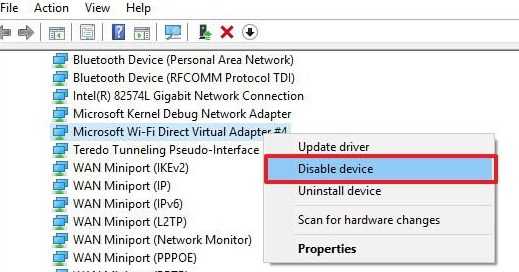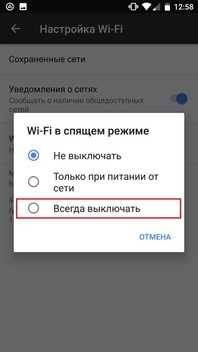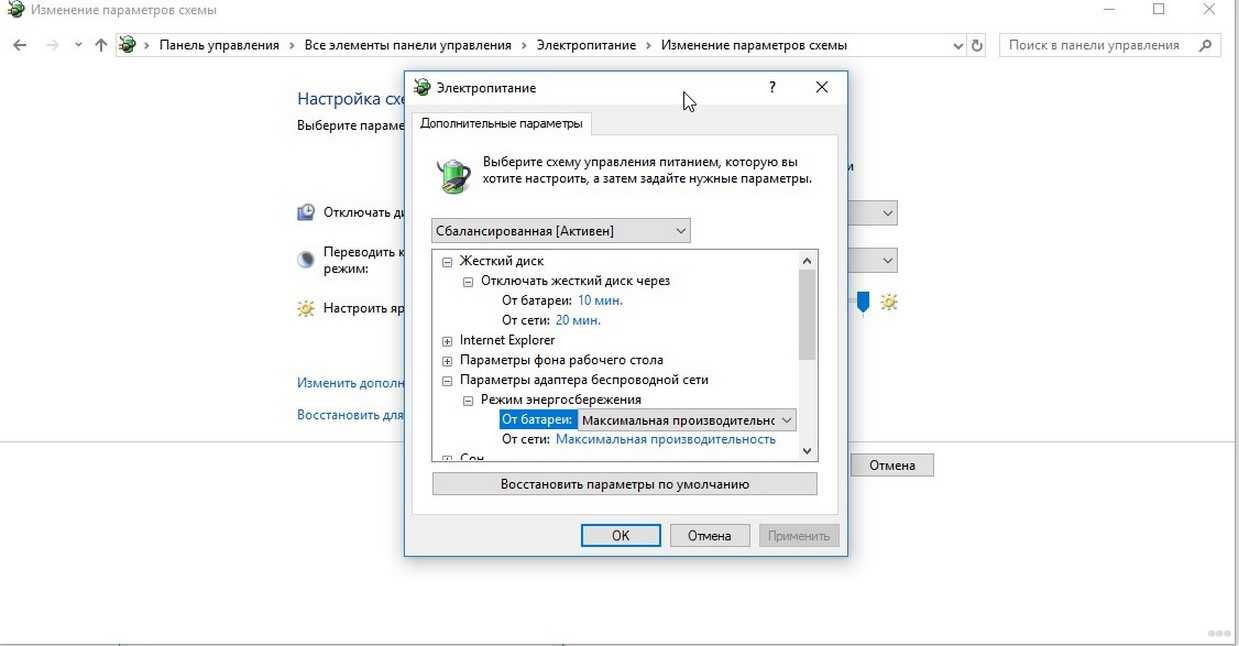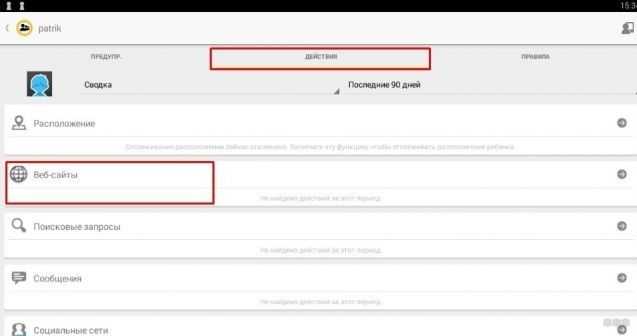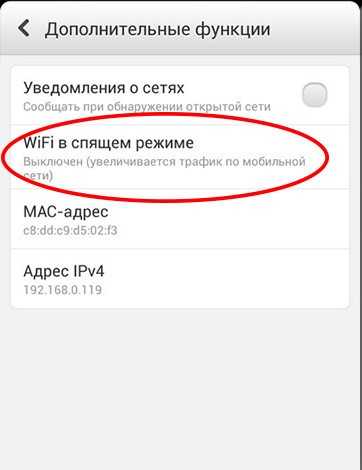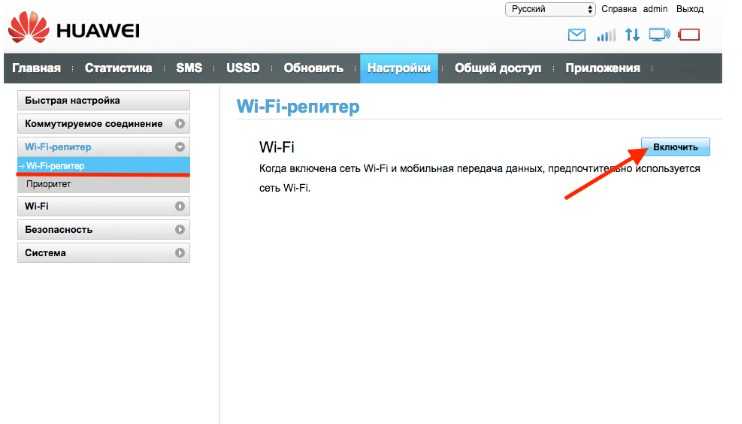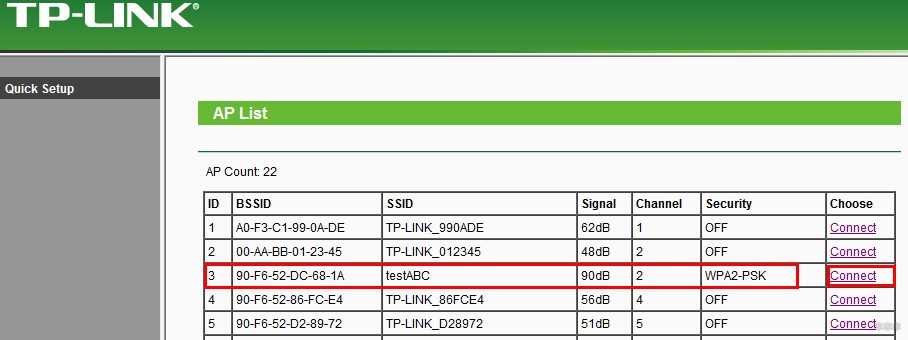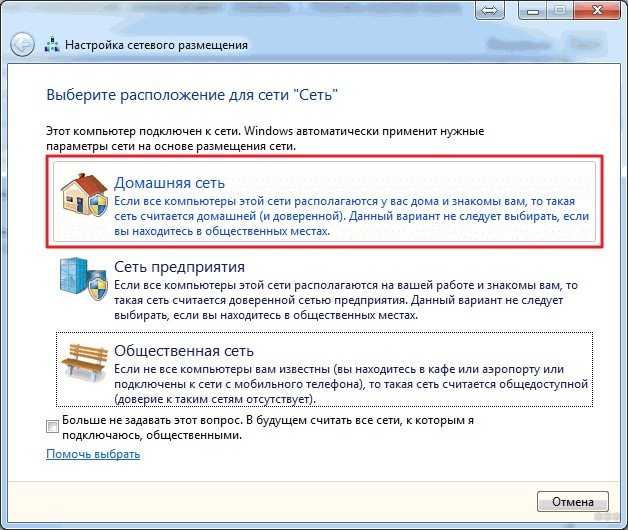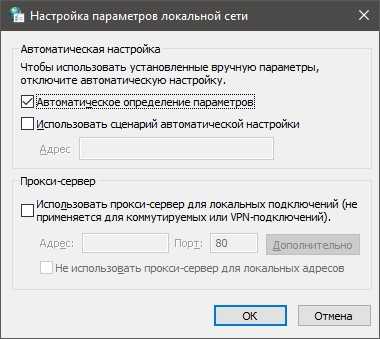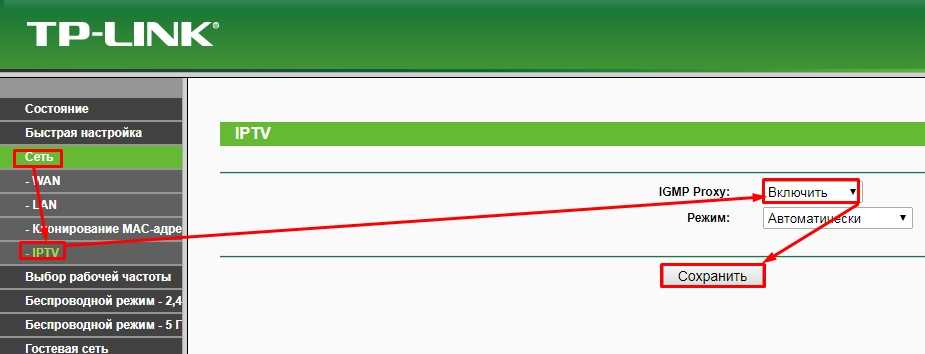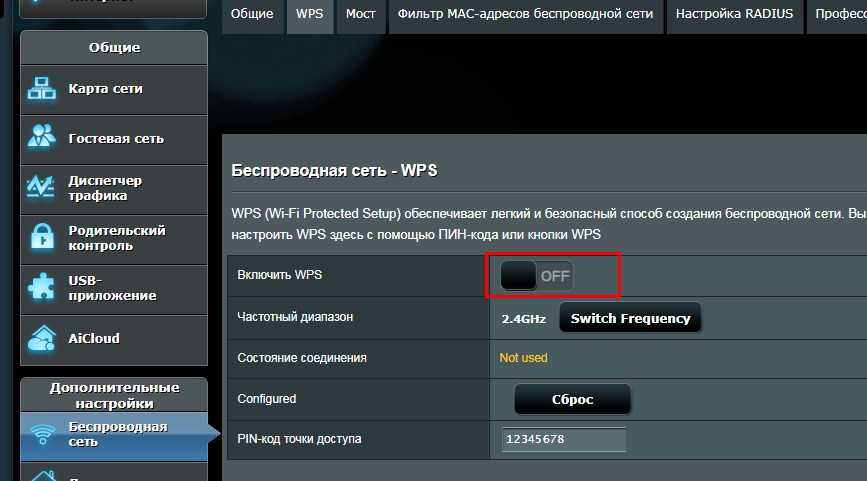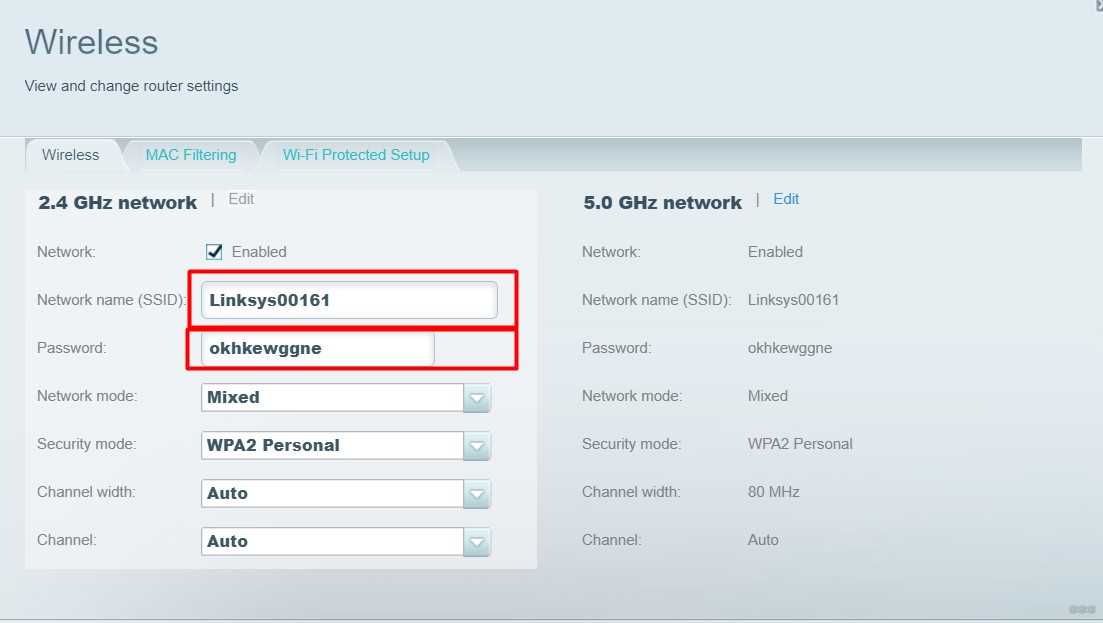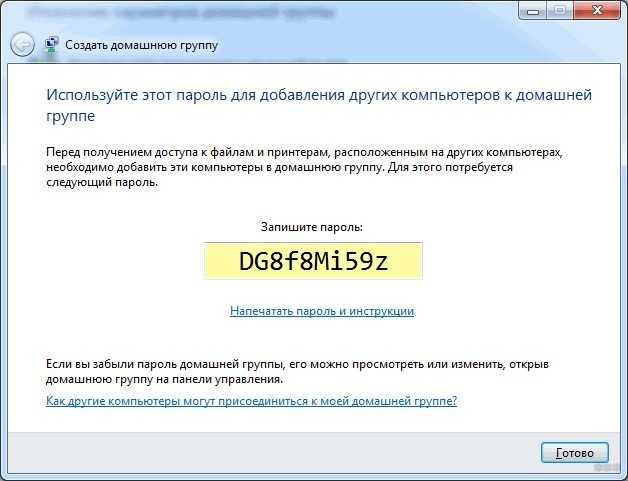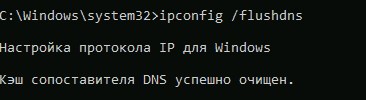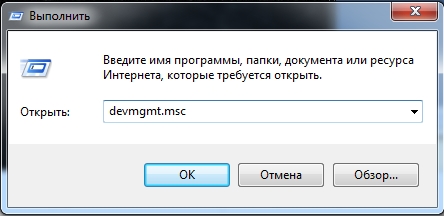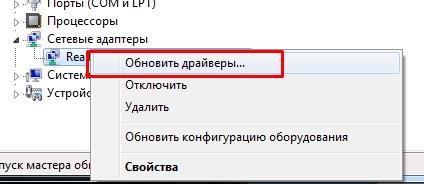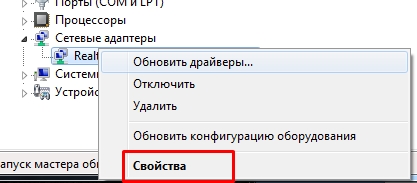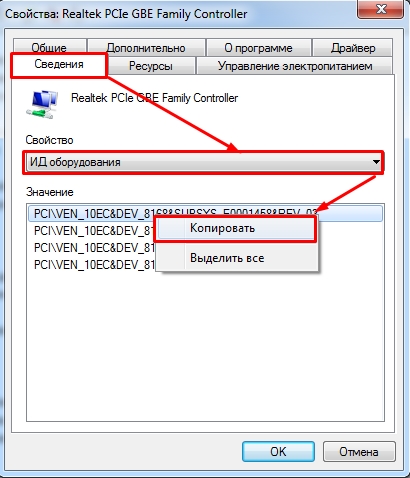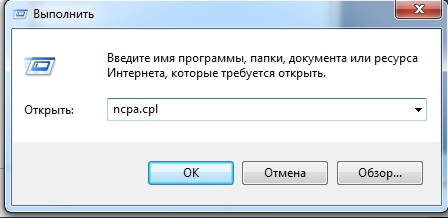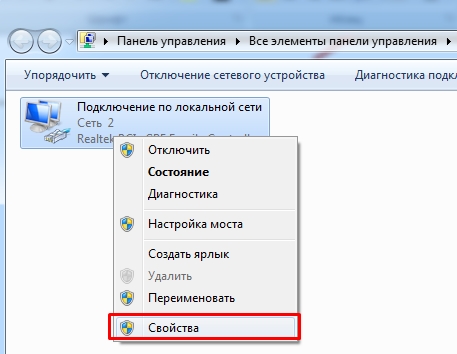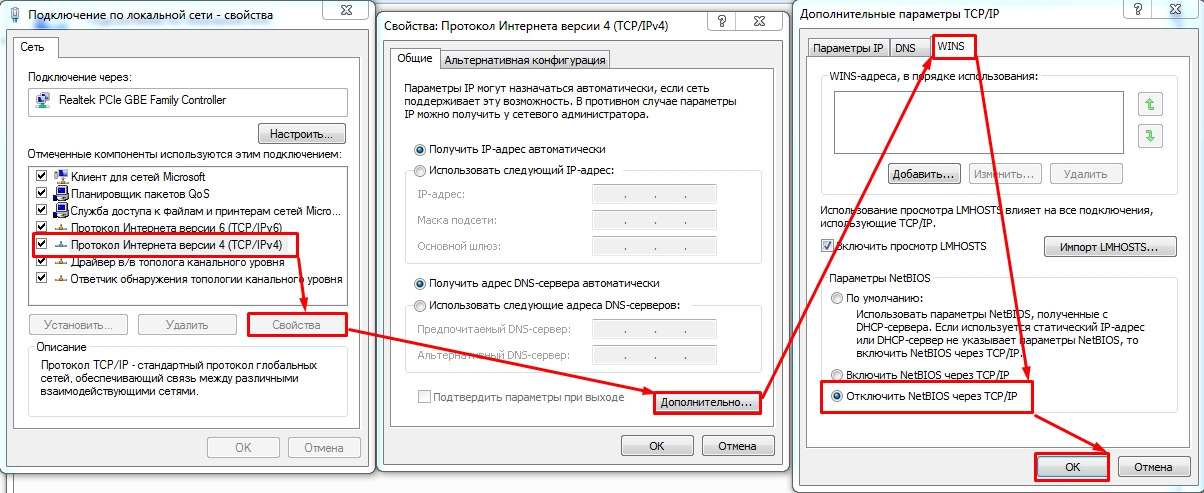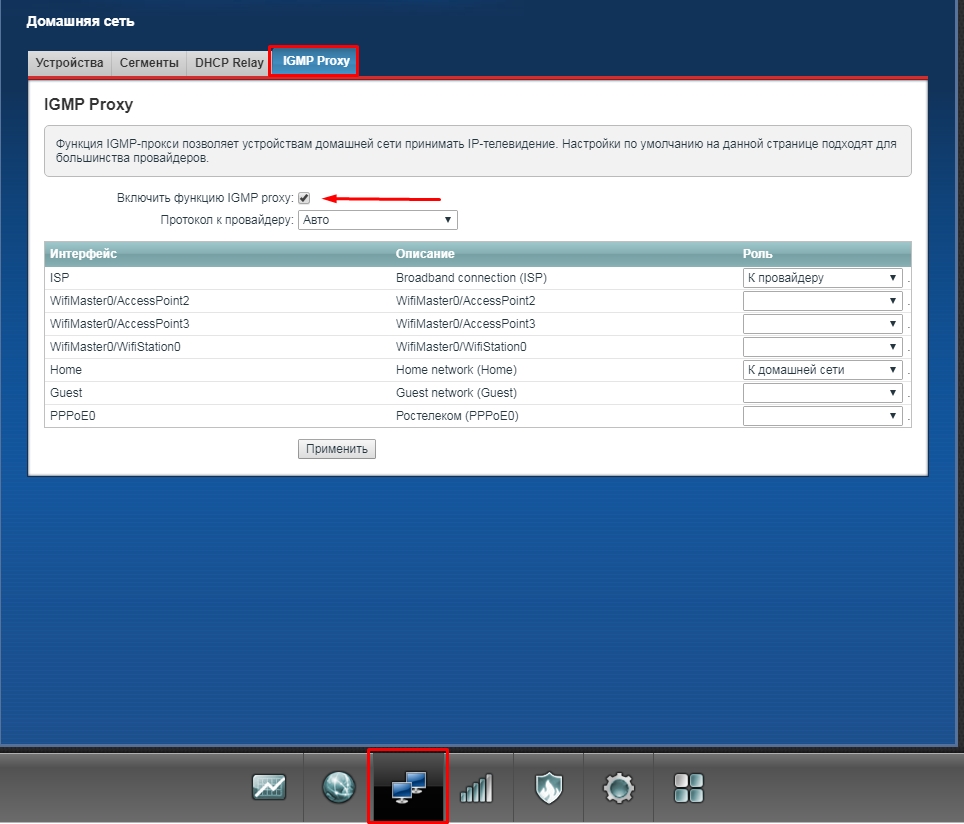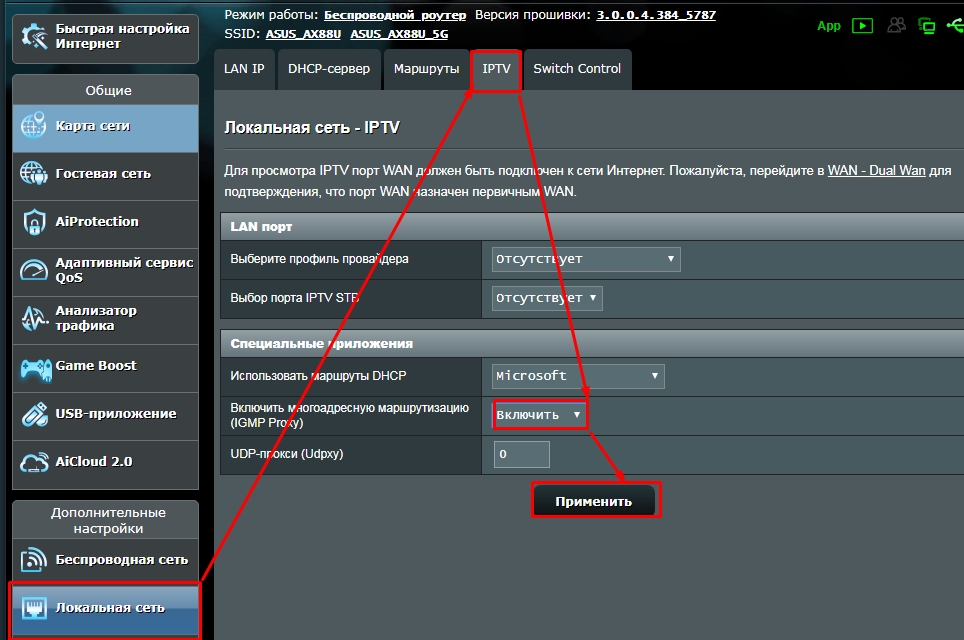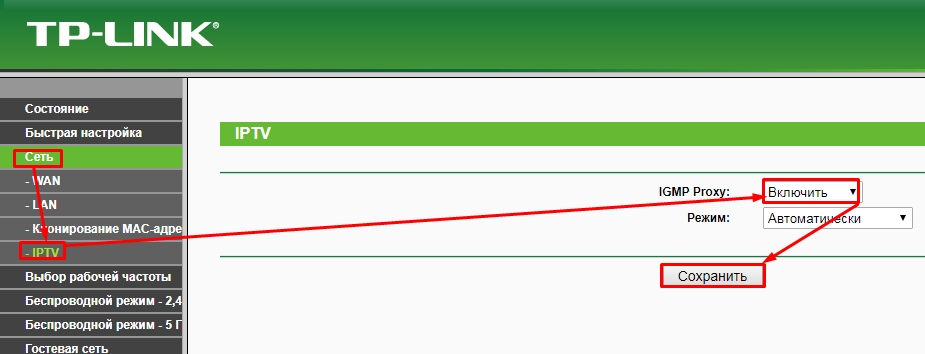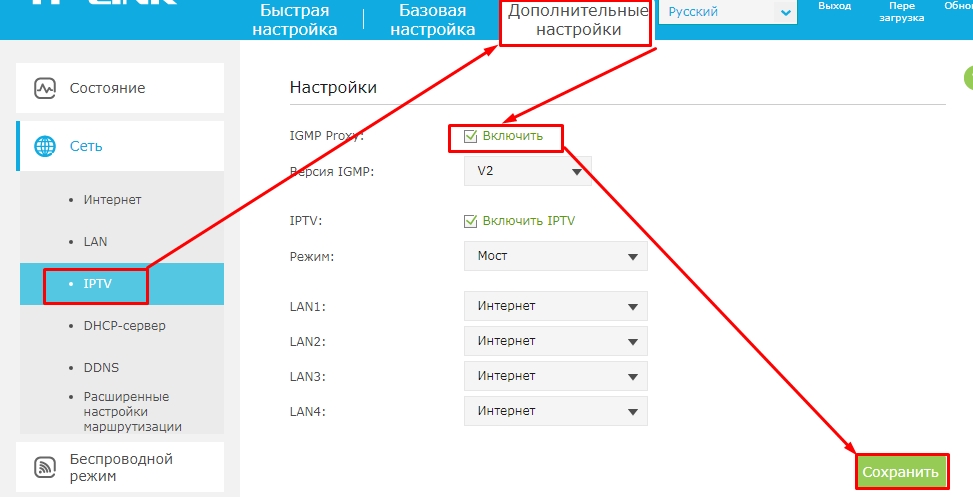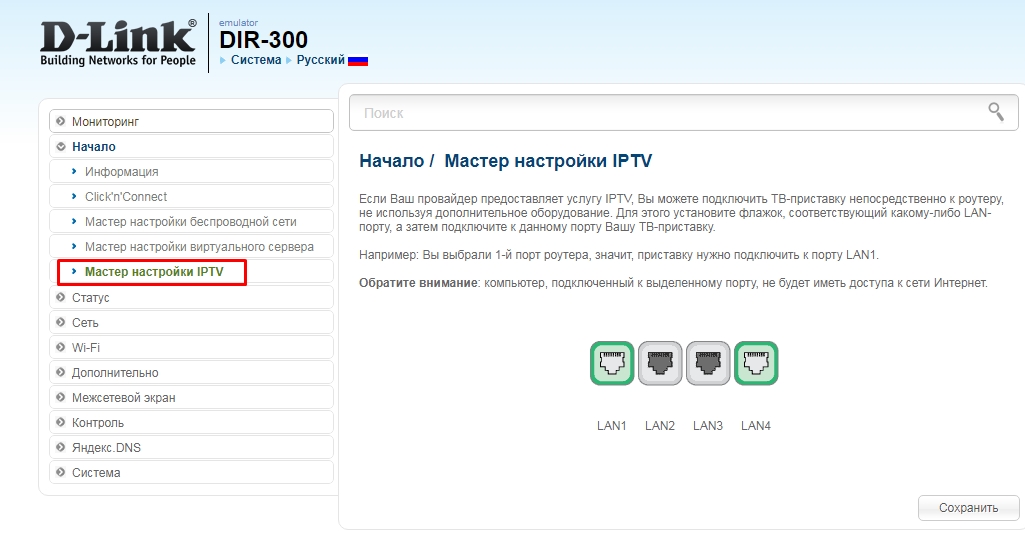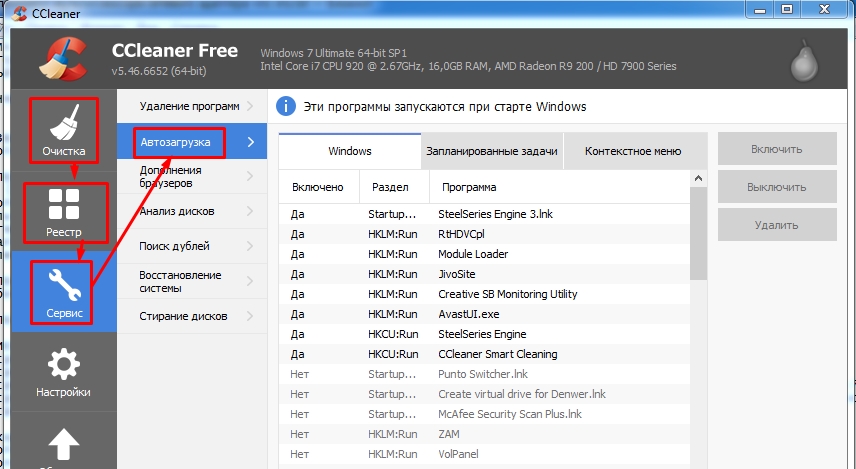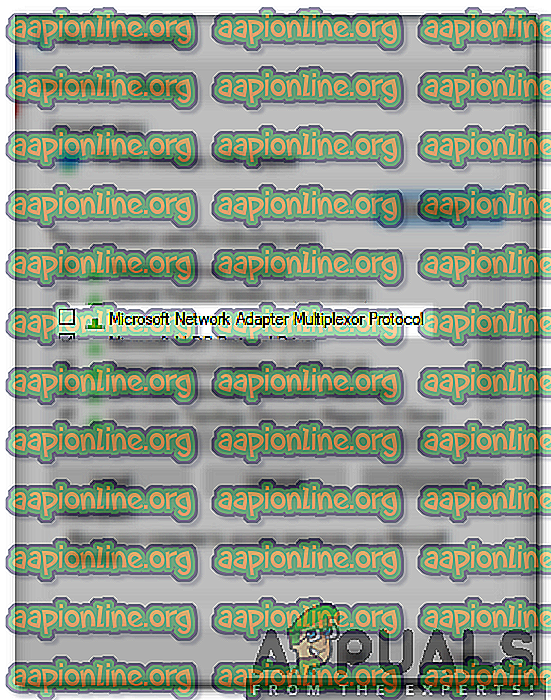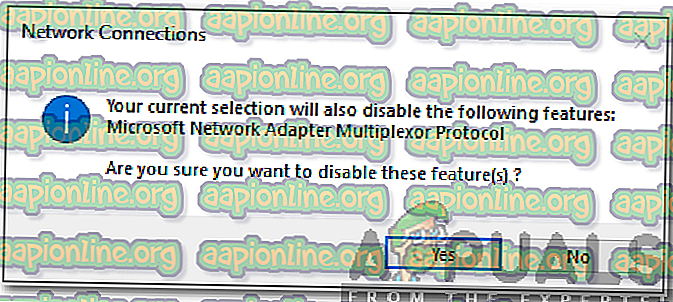- Протокол мультиплексора сетевого адаптера не включается
- Сброс настроек
- Переустановка драйверов
- Отключить NetBIOS
- Настройка в роутере
- Zyxel Keenetic
- ASUS
- TP-Link
- D-Link
- Дополнительные советы
- Протокол мультиплексора сетевого адаптера – не включается
- Переустановка драйверов
- Отключить NetBIOS
- Настройка в роутере
- Zyxel Keenetic
- ASUS
- TP-Link
- D-Link
- Дополнительные советы
- Что такое протокол мультиплексора сетевого адаптера Microsoft и должен ли он быть включен?
- Что такое протокол мультиплексора адаптера Microsoft?
- Должно ли оно быть включено?
Протокол мультиплексора сетевого адаптера не включается
Всем привет! Сегодня статья будет посвящена протоколу мультиплексора сетевого адаптера (Microsoft Network Adapter Multiplexor Protocol). Но для начала давайте ответим на вопрос что же это такое. На самом деле данный протокол как я понял, явился именно с установкой Windows 10, так как до этого в моей семерке этого точно не было. При этом у десятки в связи с данным протоколом связи, появилась ещё одна ошибка: «На этом компьютере отсутствует один или несколько сетевых протоколов».
И связано это именно с мультиплексором, иногда его настройках адаптера просто нельзя включить. Как я понял мультиплексора сетевого адаптера это функция, которая может объединять один адаптер и использовать его в двух сетях одновременно. Обычно это нужно при подключении к сетевой карте, на которой есть два порта. С такой проблемой часто сталкиваются пользователи, которые в один порт подключают IPTV, а во второй интернет. При этом для нормальной функции этот пункт нужно включить, а он не включается.
Далее я приведу несколько простых вариантов решения данной проблемы. Если у вас возникнут вопросы, или какие-то трудности пишите в комментариях. Также я буду рад, если вы напишите другое решение. Как оказалось, проблема достаточно старая, но вот четкого решения нет.
Сброс настроек

netsh int ip reset
netsh winsock reset
ipconfig /flushdns
net stop dnscache
net start dnscache

Переустановка драйверов


- Иногда некоторые программы, вирусы ломают драйвера или просто конфликтуют с ними. Я бы на вашем месте установил их по новой. В диспетчере устройств в разделе «Сетевые адаптеры» находим свою сетевую карту и нажимаем «Обновить драйверы». Далее просто выбираем 1 пункт автоматический поиск и ждем.


- Переходим во вкладку «Сведения». Установите «Свойства» как на картинке выше и скопируйте первую строчку ID.

- Переходим на сайт devid.info и вставляем в верхнюю строчку. Далее скачиваем драйвер для вашей операционной системы, устанавливаем и перезагружаемся.
Отключить NetBIOS

- Скажу честно, я это не пробовал, но говорят в интернет, что это может помочь. Напишите кстати в комментариях помогло ли это или нет. Опять «Win+R» и вписываем «ncpa.cpl»,


- Теперь в четвертом протоколе заходим в свойства и далее нажимаем «Дополнительно». Во вкладке «WINS» нажимаем галочку «Отключить NetBIOS через TCP/IP». Жмём «ОК».
Настройка в роутере
Ещё нашел информацию, по поводу одновременного приёма IPTV и интернета по одному порту, без включения протокола мультиплексора. Для этого нужно зайти в настройки роутера и посмотреть, чтобы была включена функция IGMP. Нужно при подключении к сети роутера открыть браузер и ввести IP или DNS адрес маршрутизатора. По умолчанию он указан на этикетке под корпусом. Если вы не знаете, как зайти туда то смотрим инструкцию здесь. Также IPTV кабель должен быть подключен именно к маршрутизатору.
Zyxel Keenetic
Внизу переходим в раздел «локальная сеть», а далее во вкладку «IGMP Proxy».

ASUS
«Локальная сеть» «IPTV» включаем функцию. В конце нажмите «Применить».

TP-Link
«Сеть» «IPTV» включаем, применяем.

На старой прошивке: «Дополнительные настройки» «Сеть» «IPTV». Включаем и сохраняемся.

D-Link
Тут напрямую включить нельзя, для этого выполняем настройку подключения IPTV. «Начало» «Мастер настройки IPTV». Выбираем порт, к которому подключен кабель IPTV и нажимаем «Сохранить».

Дополнительные советы
Если протокол мультиплексора сетевого адаптера не включается, но ранее такой проблемы не было, то в первую, очередь попробуйте вспомнить что вы делали ранее. Возможно, вы установили какие-то программы. Тогда зайдите в «Программы и компоненты» и удалите лишнее. Вообще советую скачать программку «CCleaner».

Сначала переходим во вкладку «Очистка» и удаляем с компа весь мусор. Далее в «Реестр» и исправляем все возможные ошибки. Теперь переходим в «Сервис» «Программы». Посмотрите на приложения, которые были установлены недавно.
Удалите лишнее. Особенно это касается приложений, которые любят устанавливаться в фоновом режиме. И теперь самое главное, топаем в «Автозагрузку». Нажмите на «Включено», чтобы посмотреть какие «проги» загружаются вместе с системой. Внимательно посмотрите и выключите ненужные или подозрительные. Смотрите в название и в столбец производитель.
Остались ещё два варианта. Первый — это откат системы, до последней точки восстановления. Второй вариант — это переустановка системы. Я быть может и не написал, бы такой радикальный способ, но он помог одному пользователю об этом я прочел на форуме Microsoft.
Протокол мультиплексора сетевого адаптера – не включается
Всем привет! Сегодня статья будет посвящена протоколу мультиплексора сетевого адаптера (Microsoft Network Adapter Multiplexor Protocol). Но для начала давайте ответим на вопрос – что же это такое. На самом деле данный протокол как я понял, явился именно с установкой Windows 10, так как до этого в моей семерке – этого точно не было. При этом у десятки в связи с данным протоколом связи, появилась ещё одна ошибка: «На этом компьютере отсутствует один или несколько сетевых протоколов».
И связано это именно с мультиплексором, иногда его настройках адаптера просто нельзя включить. Как я понял мультиплексора сетевого адаптера это функция, которая может объединять один адаптер и использовать его в двух сетях одновременно. Обычно это нужно при подключении к сетевой карте, на которой есть два порта. С такой проблемой часто сталкиваются пользователи, которые в один порт подключают IPTV, а во второй интернет. При этом для нормальной функции этот пункт нужно включить, а он не включается.
Далее я приведу несколько простых вариантов решения данной проблемы. Если у вас возникнут вопросы, или какие-то трудности пишите в комментариях. Также я буду рад, если вы напишите другое решение. Как оказалось, проблема достаточно старая, но вот четкого решения нет.
netsh int ip reset
netsh winsock reset
ipconfig /flushdns
net stop dnscache
net start dnscache
Переустановка драйверов
- Иногда некоторые программы, вирусы ломают драйвера или просто конфликтуют с ними. Я бы на вашем месте установил их по новой. В диспетчере устройств в разделе «Сетевые адаптеры» находим свою сетевую карту и нажимаем «Обновить драйверы». Далее просто выбираем 1 пункт – автоматический поиск и ждем.
- Переходим во вкладку «Сведения». Установите «Свойства» как на картинке выше и скопируйте первую строчку ID.
- Переходим на сайт – devid.info и вставляем в верхнюю строчку. Далее скачиваем драйвер для вашей операционной системы, устанавливаем и перезагружаемся.
Отключить NetBIOS
- Скажу честно, я это не пробовал, но говорят в интернет, что это может помочь. Напишите кстати в комментариях – помогло ли это или нет. Опять + R и вписываем «ncpa.cpl».
- Теперь в четвертом протоколе заходим в свойства и далее нажимаем «Дополнительно». Во вкладке «WINS» нажимаем галочку «Отключить NetBIOS через TCP/IP». Жмём «ОК».
Настройка в роутере
Ещё нашел информацию, по поводу одновременного приёма IPTV и интернета по одному порту, без включения протокола мультиплексора. Для этого нужно зайти в настройки роутера и посмотреть, чтобы была включена функция IGMP. Нужно при подключении к сети роутера открыть браузер и ввести IP или DNS адрес маршрутизатора. По умолчанию он указан на этикетке под корпусом. Если вы не знаете, как зайти туда – то смотрим инструкцию здесь. Также IPTV кабель должен быть подключен именно к маршрутизатору.
Zyxel Keenetic
Внизу переходим в раздел «локальная сеть», а далее во вкладку «IGMP Proxy».
ASUS
«Локальная сеть» – «IPTV» – включаем функцию. В конце нажмите «Применить».
TP-Link
«Сеть» – «IPTV» – включаем, применяем.
На старой прошивке: «Дополнительные настройки» – «Сеть» – «IPTV». Включаем и сохраняемся.
D-Link
Тут напрямую включить нельзя, для этого выполняем настройку подключения IPTV. «Начало» – «Мастер настройки IPTV». Выбираем порт, к которому подключен кабель IPTV и нажимаем «Сохранить».
Дополнительные советы
Если протокол мультиплексора сетевого адаптера не включается, но ранее такой проблемы не было, то в первую, очередь попробуйте вспомнить – что вы делали ранее. Возможно, вы установили какие-то программы. Тогда зайдите в «Программы и компоненты» и удалите лишнее. Вообще советую скачать программку «CCleaner».
Сначала переходим во вкладку «Очистка» и удаляем с компа весь мусор. Далее в «Реестр» и исправляем все возможные ошибки. Теперь переходим в «Сервис» – «Программы». Посмотрите на приложения, которые были установлены недавно.
Удалите лишнее. Особенно это касается приложений, которые любят устанавливаться в фоновом режиме. И теперь самое главное, топаем в «Автозагрузку». Нажмите на «Включено», чтобы посмотреть какие «проги» загружаются вместе с системой. Внимательно посмотрите и выключите ненужные или подозрительные. Смотрите в название и в столбец производитель.
Остались ещё два варианта. Первый — это откат системы, до последней точки восстановления. Второй вариант — это переустановка системы. Я быть может и не написал, бы такой радикальный способ, но он помог одному пользователю – об этом я прочел на форуме Microsoft.
Что такое протокол мультиплексора сетевого адаптера Microsoft и должен ли он быть включен?
Протокол мультиплексора сетевого адаптера Microsoft указан в списке « Элементы, используемые этим подключением » для свойств Wi-Fi. Этот параметр по умолчанию отключен для многих людей, и он часто путает их, если отключение или включение влияет на их соединение или пропускную способность. На самом деле включение этого протокола, в то время как остальные опции в списке включены, невозможно.
Протокол мультиплексора сетевого адаптера Microsoft, указанный в свойствах Wifi
Что такое протокол мультиплексора адаптера Microsoft?
Microsoft Adapter Multiplexor Protocol — это особый набор конфигураций, который вступает в игру, когда пользователь объединяет два разных соединения. На самом деле, это драйвер режима ядра, который используется для объединения сетевых интерфейсов . Это означает, что две карты Ethernet объединяются в одно физическое устройство для увеличения пропускной способности.
Когда инициируется объединение сетевых карт, протокол мультиплексора включается для одного или двух (в зависимости от соединения и количества подключенных сетевых адаптеров) адаптеров, в то время как другие все еще используют другие элементы из списка. Поэтому протокол мультиплексора сетевых адаптеров используется только при объединении двух или более адаптеров. Обычно для подключения LAN / WAN.
Должно ли оно быть включено?
Многие пользователи спрашивают, должны ли они включить это или нет. По сути, этот протокол вступает в игру только при объединении сетевых адаптеров или создании мостового соединения, как описано выше. Если вы попытаетесь включить эту опцию вручную, пока включены другие элементы в списке, вы увидите эту ошибку
Сообщение об ошибке появляется при попытке включить протокол мультиплексора
Если вы нажмете « Да », протокол останется отключенным, и для вашего соединения будут включены другие элементы. Если вы нажмете « Нет », вы вернетесь к списку, и никаких изменений не произойдет. Даже если вы отключите все остальные параметры и попытаетесь включить только « Протокол мультиплексора сетевого адаптера Microsoft », это все равно покажет эту ошибку . Это означает, что он не может быть включен, если соединение не введено в мост. Следовательно, он не должен быть включен . Он автоматически включается при создании моста и не требует активации вручную.